Win10在不考慮更換硬件設備的前提下如何提升性能提升呢?
有時大家使用計算機會莫名卡頓,在沒有打開太多軟件但是任務仍然很慢。現在只需對Win10軟件和硬件進行調整,而無需考慮更換硬件設備,則可以提高計算機的性能并運行得更快。下面就跟著小編一起看看Win10在不考慮更換硬件設備的前提下如何提升性能提升吧!
1、 切換高性能電源計劃
Win10 有不同的電源計劃,如平衡、省電和高性能。
電源計劃就是分配給電腦不同硬件的電力。
比如遇到電力不足,可能導致硬盤延遲,一個軟件會點好幾次才打開。
想要減少延遲提高系統性能,就必須給硬件加滿電力,選擇高性能計劃。
方法:在設置—電源與睡眠—其他電源設置中,選擇高性能。

2、禁用視覺效果
Win10 中的動畫和過渡效果,雖然不會對電腦速度造成特別明顯的影響,但是優化這些效果也可以提高性能。
方法:Win+Q 調出搜索框,輸入外觀。
從搜索結果中,點擊調整 Windows 的外觀和性能。
打開后,可以在視覺效果手動選擇最佳外觀、最佳性能或者自定義。

3、禁用搜索索引
Windows 搜素是查找應用程序、設置和文件的重要功能。
但其索引過程會占用太多資源,搜索文件時速度很慢。
不經常使用,只會降低電腦運行速度,體驗感直線下降。
在固態硬盤上進行搜索索引,還會縮短固態硬盤的壽命。
關閉索引,Win10 搜索速度會明顯提高。
方法:在設置—搜索—搜索 Windows,找到高級搜索索引器設置。
依次點擊修改按鈕—顯示所有位置—更改所選位置。
清除所有選定的位置,確定后關閉。

4、更改計劃優先級
同時運行很多程序、游戲,可以設置資源優先級。
提高程序的優先級時,Windows 會優先分配該程序的資源,使正在用的程序運行更快。
方法:Ctrl+Shift+Esc 打開資源管理器,轉到詳細信息。
找到想設置資源優先級的程序,右擊選擇設置優先級。

相關文章:
1. Win7系統更新聲卡提示安裝realtek hd audio driver失敗的解決方法2. Ubuntu Gnome下修改應用圖標icon辦法3. 如何解決Linux下Too many open files問題4. 系統有聲音網頁沒聲音怎么解決5. Win10系統下騎馬與砍殺游戲打不開怎么辦?6. 如何從Windows 10升級到Windows 11?Win10升級到Win11的正確圖文步驟7. Win7系統開機后屏幕出現entering power save mode的解決辦法8. win7設置局域網工作組的方法9. ubuntu怎么安裝中文輸入法?10. mac程序沒反應怎么辦 mac強制關閉程序的方法
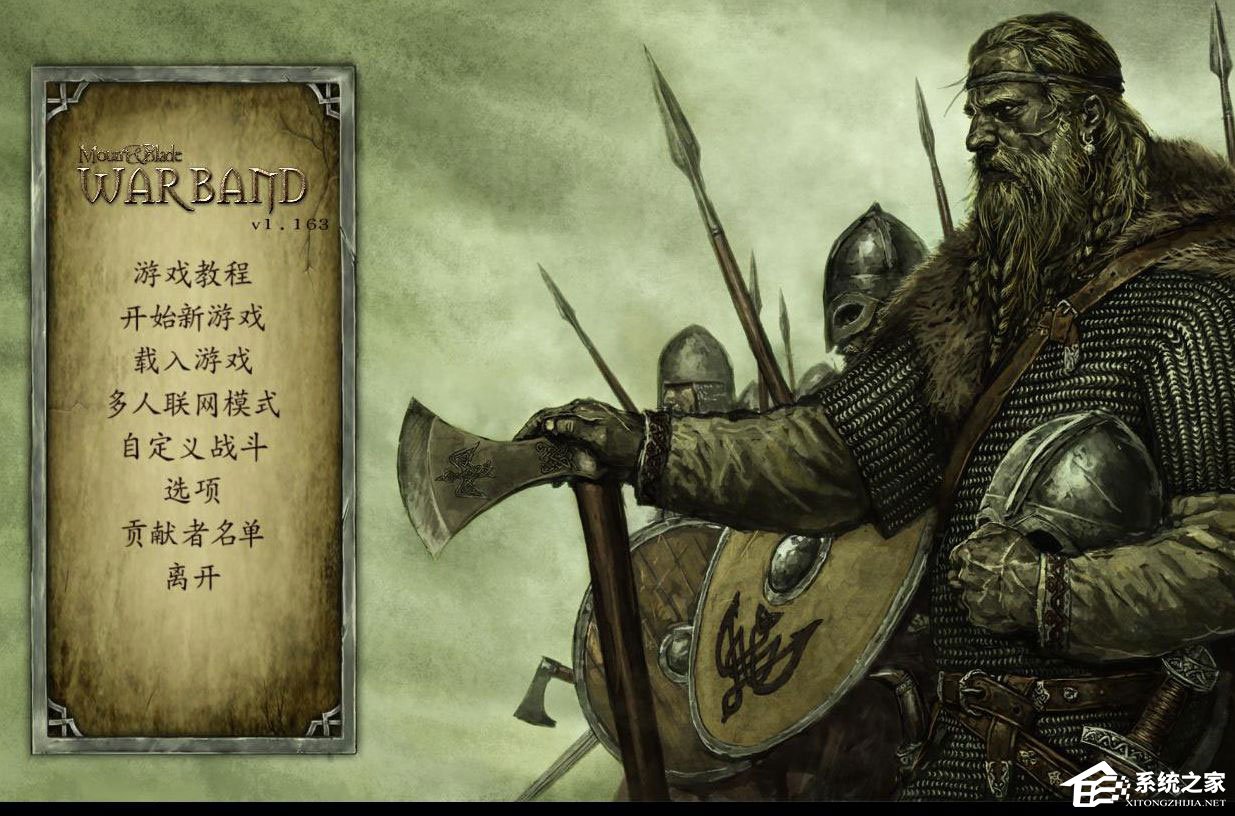
 網公網安備
網公網安備